1、打开电脑,可以看到任务栏就这么宽。
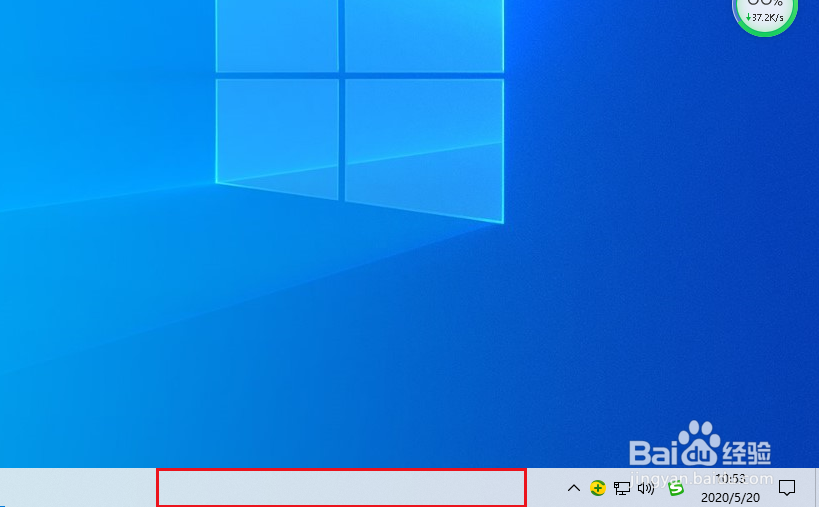
2、当鼠标移到边界上,也没有什么变化。

3、这时我们可以在任务栏上右击,可以看到锁定任务栏前面有个对勾,说明现在任务栏处于锁定状态。

4、我们去掉锁定任务栏前面的对勾,解除锁定。

5、再次将鼠标移到边界处,鼠标就变成了上下箭头,按住鼠标左键向上拉。

6、当虚线边框显示合适后,松开鼠标。

7、任务栏的宽度就加大了。

8、在右击,把锁定任务栏前面的对勾勾上就OK了。

时间:2024-10-12 20:06:23
1、打开电脑,可以看到任务栏就这么宽。
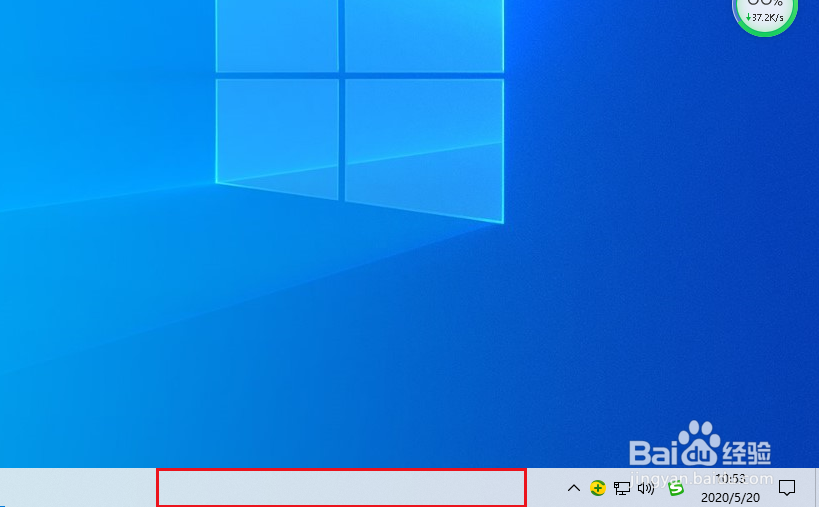
2、当鼠标移到边界上,也没有什么变化。

3、这时我们可以在任务栏上右击,可以看到锁定任务栏前面有个对勾,说明现在任务栏处于锁定状态。

4、我们去掉锁定任务栏前面的对勾,解除锁定。

5、再次将鼠标移到边界处,鼠标就变成了上下箭头,按住鼠标左键向上拉。

6、当虚线边框显示合适后,松开鼠标。

7、任务栏的宽度就加大了。

8、在右击,把锁定任务栏前面的对勾勾上就OK了。

